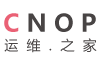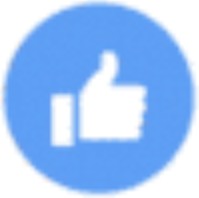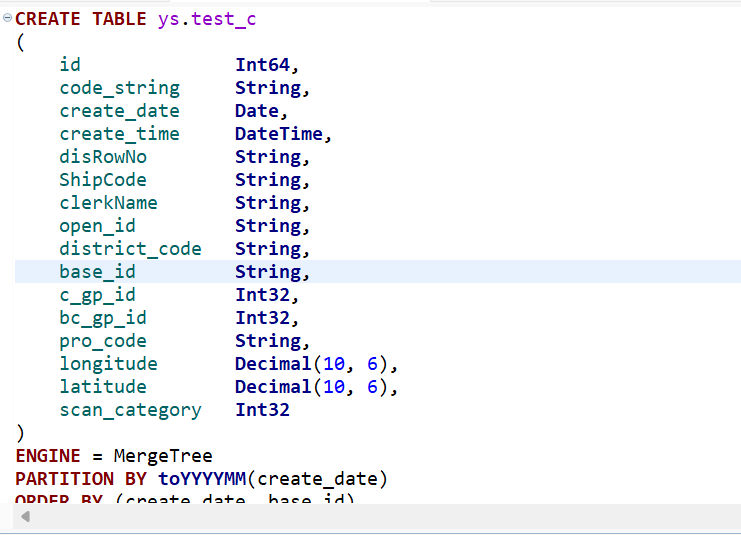五种方法检测你的 Linux 是32位还是64位
时间:2014-05-20 15:37:52 点击: 来源: 作者:
有的时候 Linux 新手们在下载软件的时候十分困惑,因为下载页面常常同时提供32位和64位版本的软件。所以弄清楚你的操作系统是32位的还是64位的十分重要,因为你在 做很多事情的时候都需要这个信息。在这篇文章里,我们会讨论五种检测你的Linux系统是32位还是64位的方法。

检测你的 Linux 是32位还是64位的
请注意文中的这些方法是在 Ubuntu 13.10 平台测试.
1. 执行‘uname -a’ 命令
最常见的一个测试方法是运行 uname command 命令。
例如,在我的系统里,它显示了以下信息:
- $ uname -a
- Linux ubuntu 3.11.0-12-generic #19-Ubuntu SMP Wed Oct 9 16:12:00 UTC 2013 i686 athlon i686 GNU/Linux
那个高亮的 i686 (or 有时候会是i386) 说明操作系统是32位的,但是如果显示的是 x86_64,那就说明这个操作系统是64位的。
2.运行 ‘uname -m’ 命令
上面的命令内涵太多了,可以用这个参数直指人心:‘uname -m’ 。
例如,在我的系统里,它显示了以下信息:
- $ uname -m
- i686
这说明我的 Ubuntu Linux 系统是32位的,如果输出显示的是x86_64,就说明系统是64位的。
3.使用 file 命令
尽管这样做纯粹是炫耀技巧,但是仍然不失为一种达到目的的方法。使用这个方法,需要你运行 file 命令并带上 /sbin/init 作为参数。
举个例子:
- $ file /sbin/init
- /sbin/init: ELF 32-bit LSB shared object, Intel 80386, version 1 (SYSV), dynamically linked (uses shared libs), for GNU/Linux 2.6.24, BuildID[sha1]=0xc0d86a25a7abb14cad4a65a1f7d03605bcbd41f6, stripped
高亮的 32-bit 说明这是一个32位的操作系统,如果显示为 64-bit 则说明操作系统是64位的
4. 使用 arch 命令
另外一个可以选择的方法是使用 arch 命令,这个命令用于输出机器的硬件名称。
这里有一个示例:
- $ arch
- i686
在这里你可以看到输出的是 i686, 这说明这是一个32位操作系统,对于64位的操作系统,输出的应该是x86_64。
5. 通过系统设置的方法
如果你使用的是 Ubuntu 12.04 或更高, 你可以很简单地在** All Settings -> Details**里查看你的系统结构。
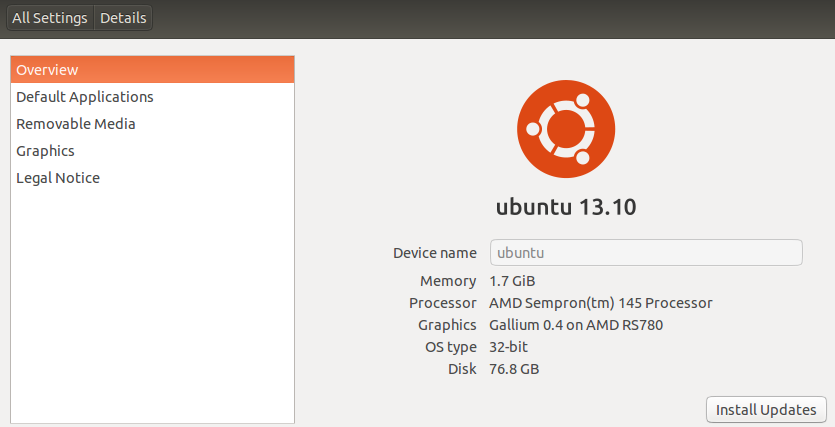
这样你就可以看到系统类型(32-bit)在这里清晰地显示出来。
你还知道别的方法来检测操作系统是32位还是64位的吗?在下面回复与我们分享吧。
via: http://mylinuxbook.com/5-ways-to-check-if-linux-is-32-bit-or-64-bit/